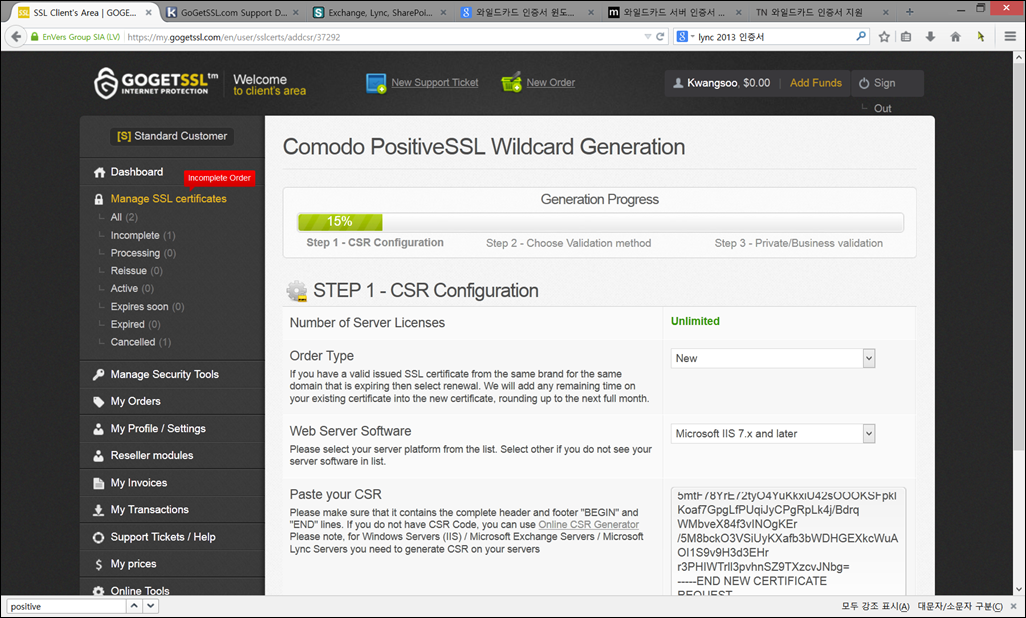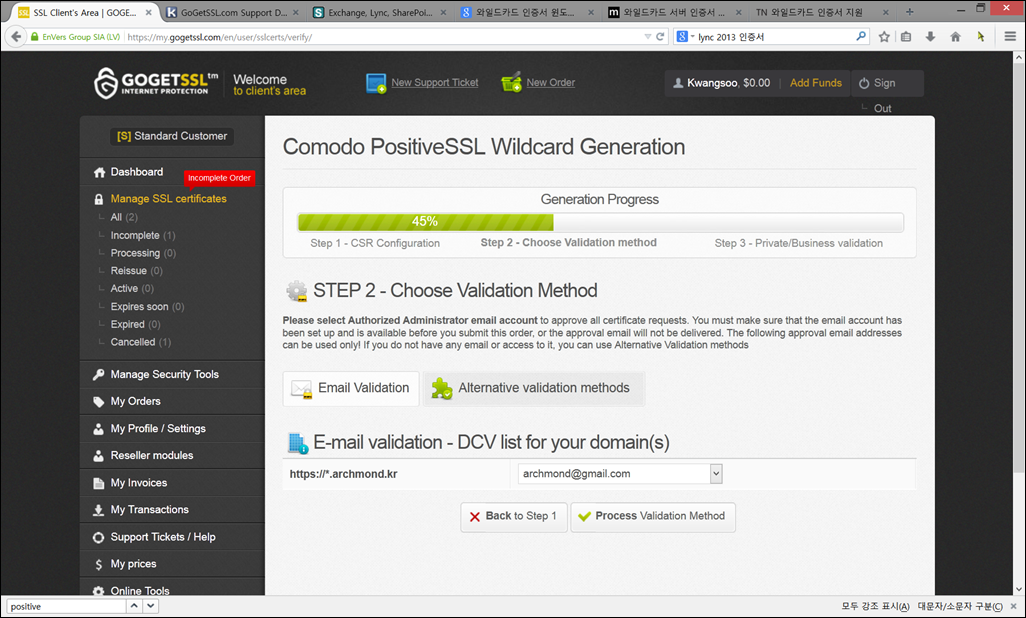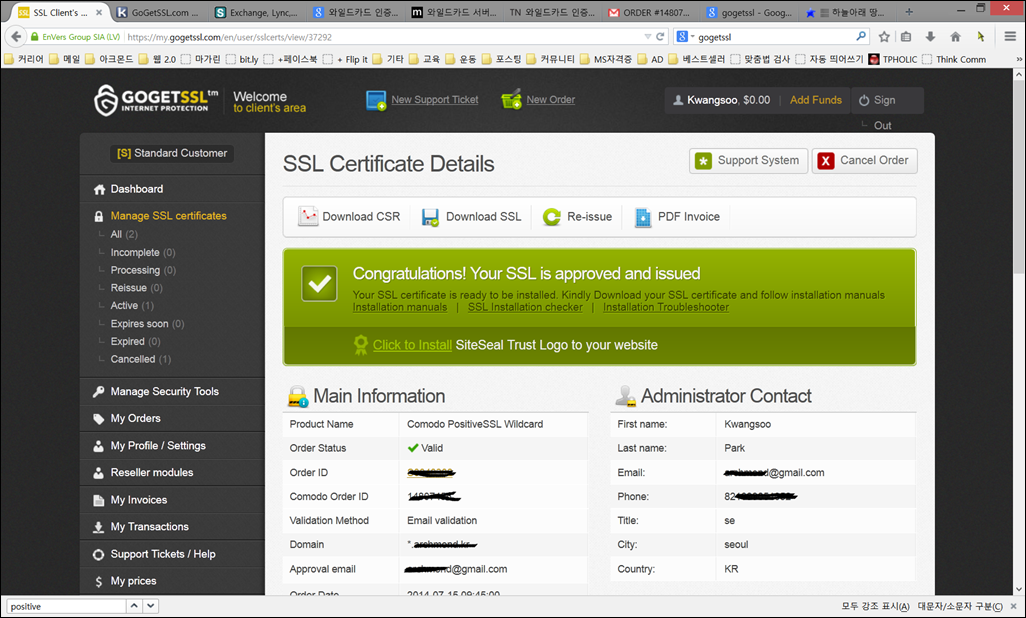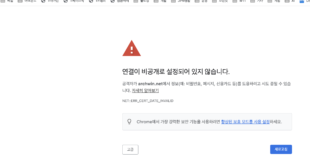관련글
이제 좌충우돌 Exchange Server 2013 설치기 3을 시작합니다.
와일드카드 인증서 발급을 참고.
Exchange Server 2013에서 직접 인증서를 받을 수 있지만, CAS 서버 IIS에서 인증서를 요청할 수 있다는 사실을 알게 됨.(관련 링크 – SQLer)
http://msdn.microsoft.com/ko-kr/library/cc757451%28v=ws.10%29.aspx
IIS 관리자에서 우측의 인증서 요청 만들기 클릭. 일반 이름에 *.도메인명 이렇게 입력.

비트 길이를 2048으로…

GoGetSSL에서 *(Wildcard) 인증서를 최저가로 구매
Wildcard SSL을 결제까지 했으니. 마음을 단단히 먹었다. *.domain SSL 인증서 중 가장 싸다고 느껴진 Comodo PositiveSSL Wildcard를 구매.

관심 있는 분은 gogetssl.com에 방문해보기 바란다. 80달러 조금 넘는 돈으로 *.도메인 SSL 인증서 구입.
도메인 정보와 일치하는 이메일 주소로 인증 받기.
무슨 정보 입력이 이렇게 많은지. 여튼 gogo…
완료인가??
빠르기도 해라. validation code를 복사해 메일 본문의 링크(here 부분)로 들어가면 된다.
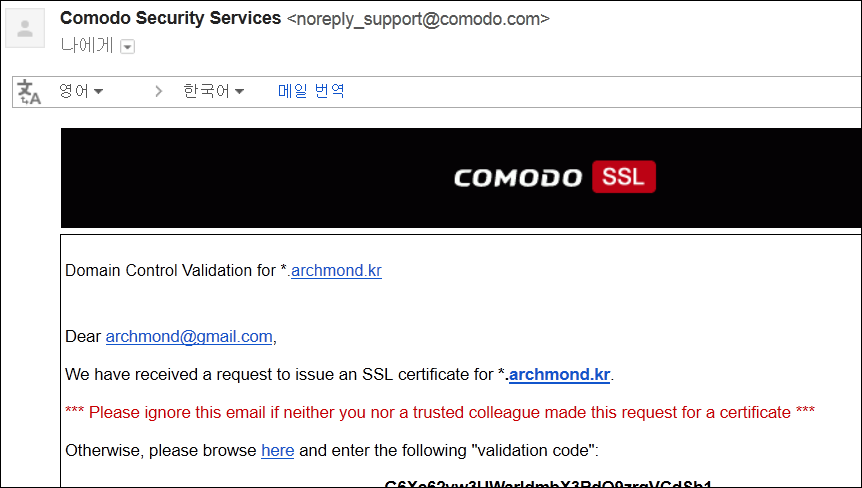
인증 인증!

내가 더 고맙습니다. thank you.
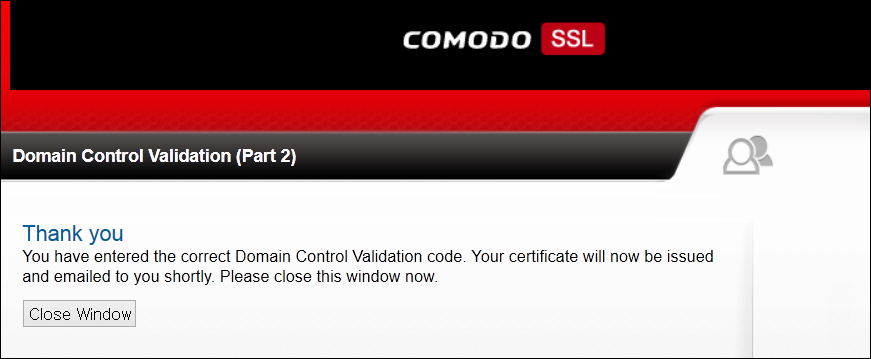
SSL 인증서 내려 받고 내 서버에 적용하기
케케… 다 되었다!
Download SSL 클릭!

이제 IIS 관리자로 돌아와서 우측의 ‘인증서 요청 완료’를 클릭.

Exchange Server 2013에 SSL 인증서 적용하기
오! 익스체인지로 돌아와보니 인증이 완료되었네! 편집 단추(연필 아이콘)를 누르자.

서비스에 들어간다.
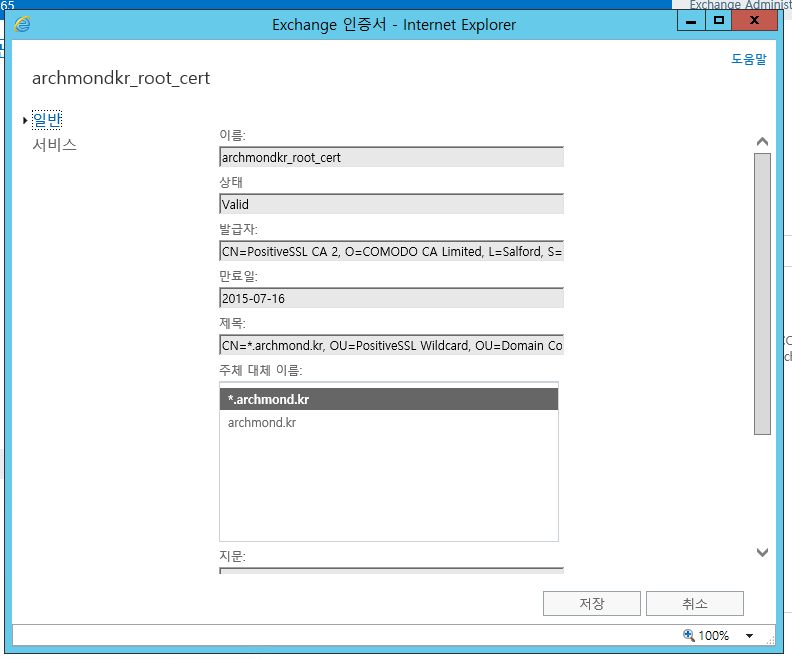
좌측의 서비스를 클릭, 몽땅 다 클릭했다.(전부 다 인증 가능한지는 모르겠지만…)

앗… 역시 무리하면 안 되는 건가? TLS 또는 Dual로 모드를 변경하라는데.
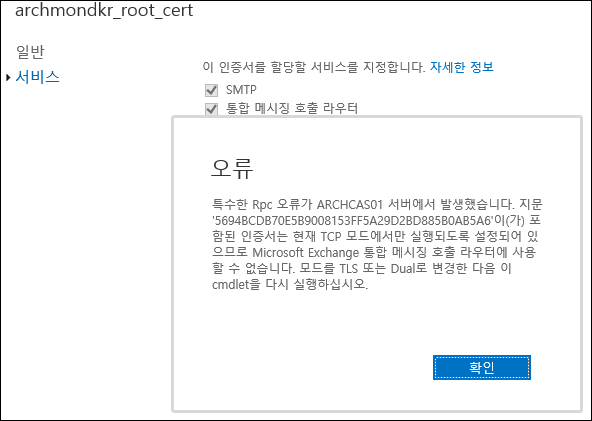
아 첩첩산중일세. 통합 메시징 호출 라우터만 제외했더니 아래와 같은 메시지가 나온다. 여기서 ‘예’를 눌렀는데…
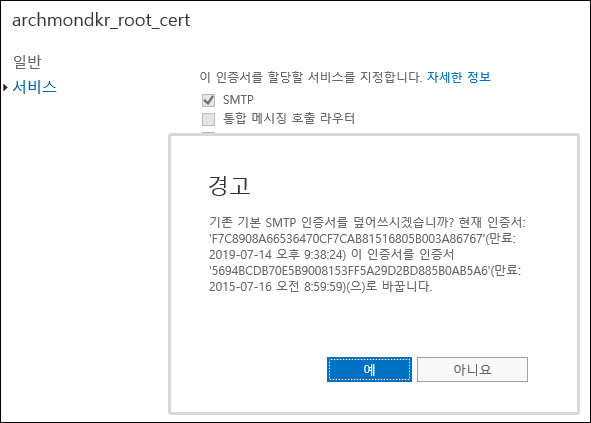
뭔가 아직도 문제가 있는 듯. POP SSL/TLS에서 와일드카드 도메인 인증서를 바로 사용할 수는 없나 보다.

결국… IIS와 SMTP에만 할당 가능했다. OWA(Outlook Web App) 사이트에 적용 완료!
IIS와 SMTP에만 인증서가 적용됐다.
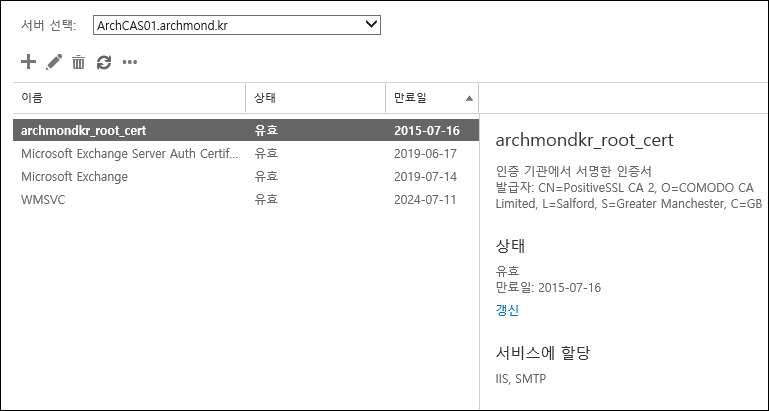
뭐, 그래도 OWA 접속 시에는 문제가 없네.

캬 너무좋아~
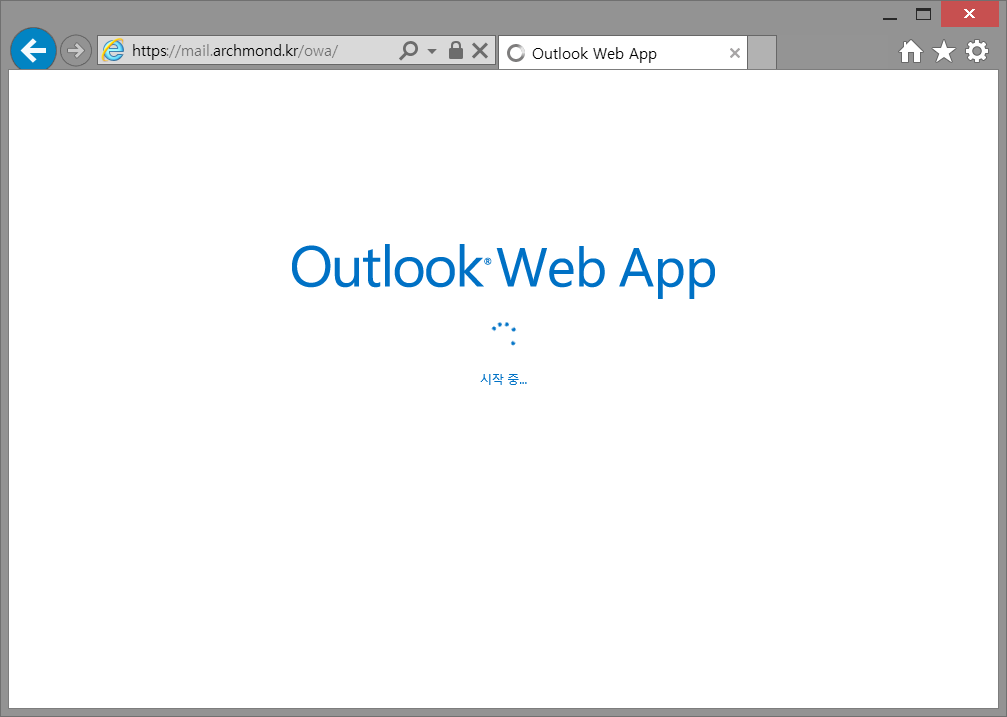
Outlook 2013에서 메일 계정 추가하기
클라이언트에서도 한번 접속해볼까?
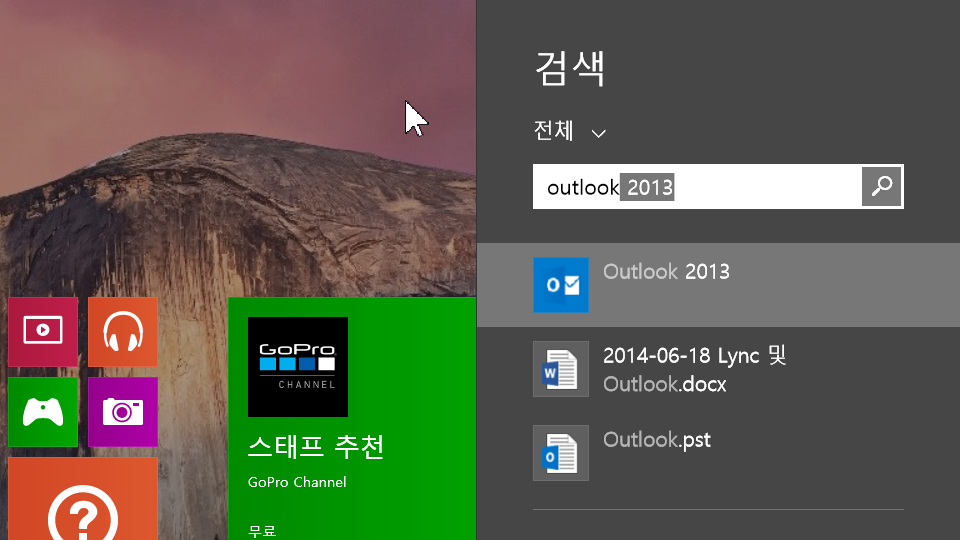
계정 설정에서…

전자 메일 계정을 새로 만들고…
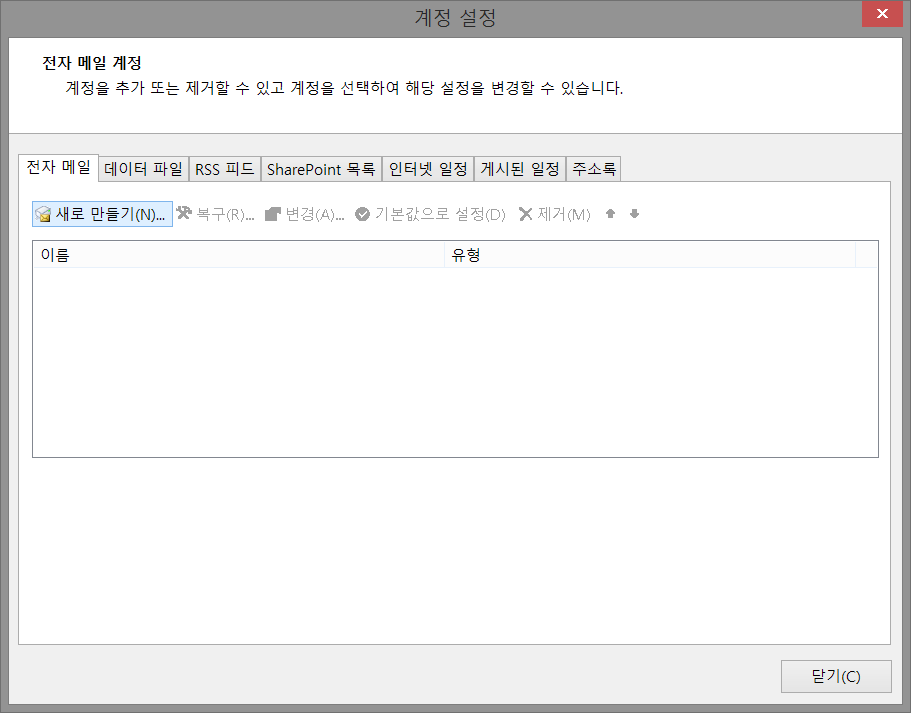
계정을 추가!(내 서버 정보가 제대로!! 추가되었다. 눈물난다…ㅠㅠ)
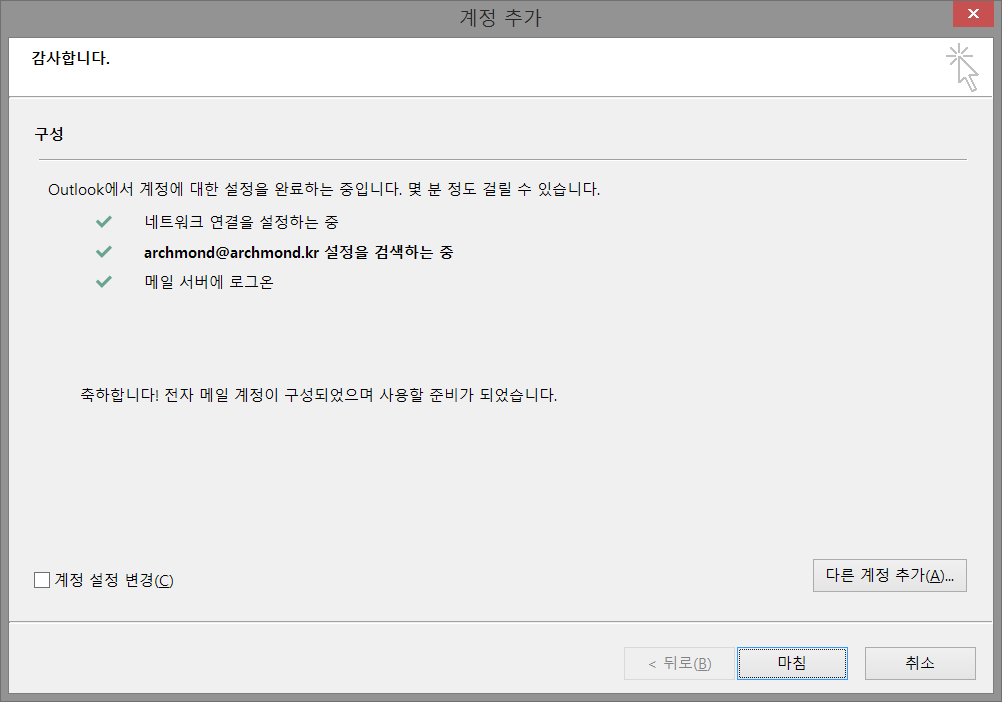
얼마든지 다시 시작해도 좋아요! ^^
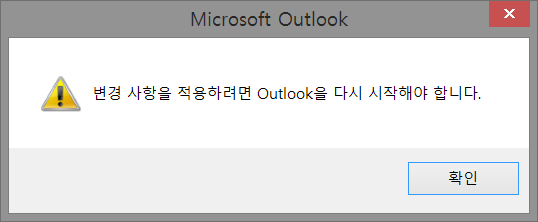
음? 사용자 이름/비밀번호 저장이 안되나?? 이게 정상인가? 도메인 정보를 한번 더 물어본다.
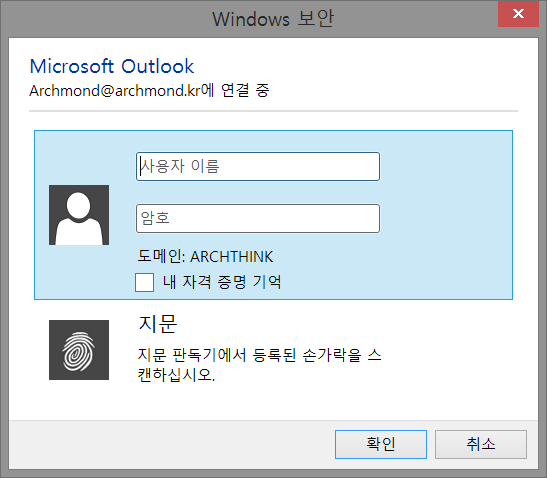
일단 로그인해 보자.(도메인\아이디 형식으로도 로그인 가능했다.)

메일을 보내 보아요…
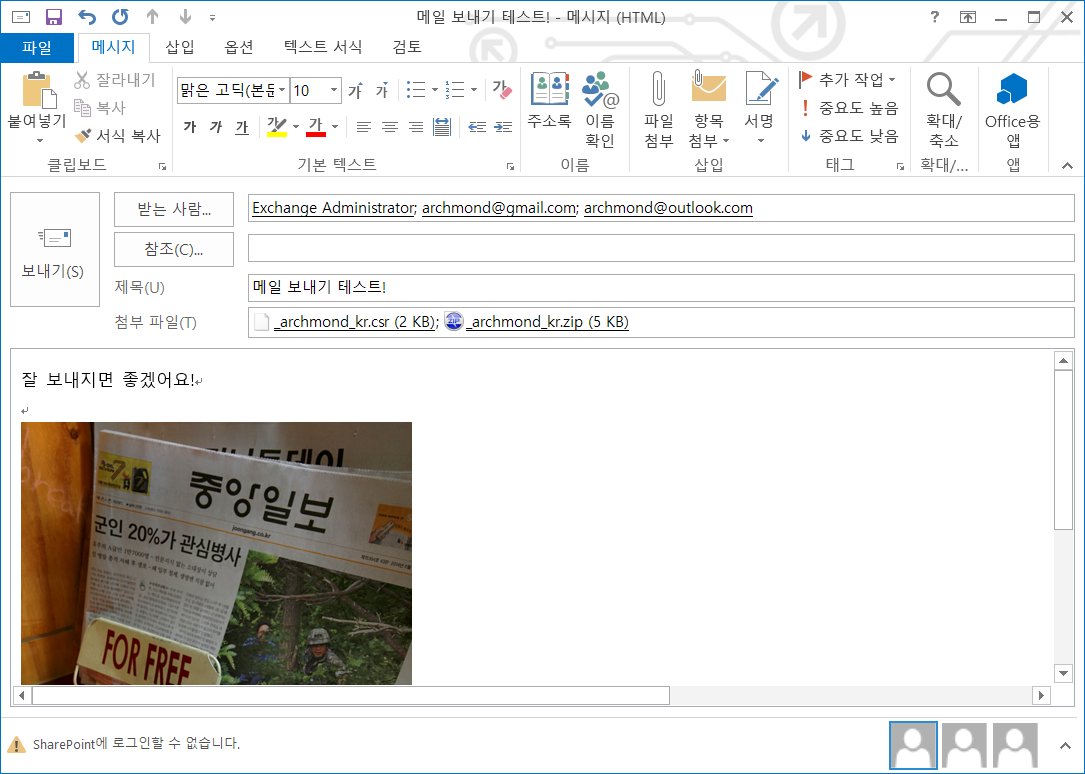
일단 보내지긴 했는데.

외부 메일에 보내면… 해당 메일의 스팸함을 확인. 조금 굴욕이지만…
Gmail에선 스팸함에 있네..ㅎㅎ

역시 같은 도메인(아이디@도메인)끼리는 통하는구나.

아웃룩 닷컴에서도 정크메일로 들어 있었다…;; 받은 편지함으로 부랴부랴 옮김.(윈도우 모던 앱)
잘 되니 아주 좋다. ![]() 안드로이드 폰(Nexus 5)에 동기화한 모습은 다음 번 포스트에서.
안드로이드 폰(Nexus 5)에 동기화한 모습은 다음 번 포스트에서.